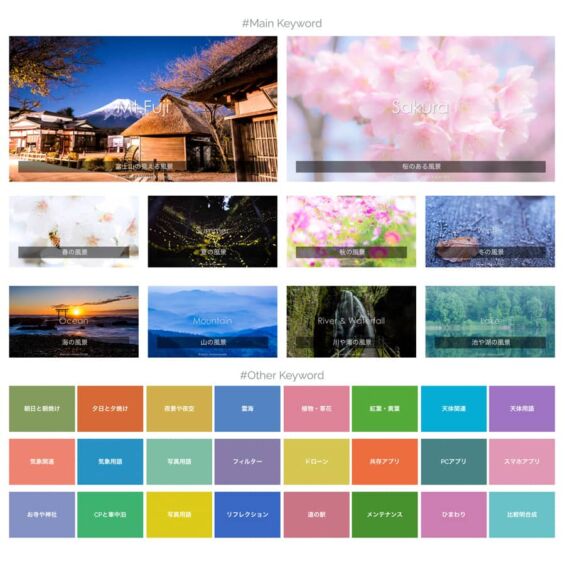ハーフND効果同様の写真作品を作る!HDRとは違うPS加工作品!簡単な写真加工で作品作り
ハーフNDを使っても限界がある。
撮影したものと仕上げたい写真と差がありすぎる。
暗めに撮影したものを修正したい。
撮影していると様々な失敗や希望がたくさんありますね?
写真コンテストに出す写真でない限り写真の加工は自由にできるのがデジタル写真。
作品に残す手法は様々です。
今回は思ったイメージに近ずける一例をご紹介します。
写真を楽しむブログ 撮影地撮影方法紹介の写真ブログにようこそ!
代表的な画像アプリ「Photoshop」であればほぼ何でもできてしまいます。
ただ、Photoshopもかなりスキルがいる方法が多く、初心者にはかなり難しい作業になりがちです。
今回は、PhotosopでできるハーフND効果と言う事で、比較的簡単です。
実際のハーフNDとは異なりますが、同様以上の効果も作成できます。
ハーフND
ハーフNDについて簡単にご説明すると…
半分はNDフィルターになっているフィルターという事です。
透明のフィルターの半分はNDフィルターのように暗くなっているんですね。
簡単に言うと構図の中で明るいエリアと暗いエリアがあり、明るい部分をフィルターで暗くする事ができる。
ただし、上下あるいは左右と言うように直線で分割されています。
角形の場合はスライドさせてエリアの調節ができますが円形の場合は真ん中から分割されています。
ハーフNDを使用して撮影する事で得られる効果については下記の記事でご紹介していますのでご覧ください。
ハーフNDフィルターは風景撮影などで効果が得られますね。
ハーフND風加工
ハーフNDを使っていない。
ハーフNDを忘れてしまった。
ハーフNDを使っていればイメージ通りの撮影ができたのに……
HDRとは異なりますのでお間違えなく。
ハーフND風加工方法
今回は同じ写真でご紹介したいと思います。
日の出前の海岸、岩礁が特徴的な波打ち際での撮影。
日が昇る前、東の水平線近くの空がオレンジ色に明るくなってきます。
日の出の正面ではなく南側を撮影。
若干明るくなっているとは言え、まだ暗い環境。
当然長時間露光で撮影する事になります。
通常の撮影設定で撮影するとハーフNDフィルターを使用していないため手前は暗くなります。

NDフィルターは使用していますが、ハーフNDではありません。
通常に現像した後、画像加工ソフトで水平線から下の海の部分を選択します。
画像の赤いラインが水平線です。

Photoshopでの加工を例にすると、レイヤーを作成して水平線から下の部分を白く塗りつぶします。
ブラシが使えれば塗りつぶしていないところの境目をボカしている方がより綺麗になります。
白く塗りつぶしたレイヤーをオーバーレイにします。
元の写真の水平線から下の部分がある程度明るい場合はオーバーレイにしたレイヤーの濃度を下げます。
オーバーレイ加工を施すと明るい部分は白とびするように明るくなりすぎます。
様子を見ながら「不透明度」を調節します。
そのようにしてできた画像が下の写真になります。
さらにシャドウ効果などで画像を明るくすればさらに明るくなりますね?
色合いなどを調節すれば完成します。
下記の画像がビフォー・アフターになります。
ビフォー

アフター

このような撮影はハーフNDなどを使用しないと撮影できませんが、デジタル加工すると再現できます。
デジタル写真の加工として「もう少しダイナミックにしたい」場合は
朝焼けの部分を強調させたり空の色合いを鮮やかにしたり…
手を施せば色々な作品が出来上がります。

ハーフND風加工まとめ
今回はハーフND風という事で直線的な簡単なオーバーレイ加工ですが、複雑な形もマスクを使えばできますね。
マスクをしなくても大雑把にブラシで塗っていけば同じように加工できます。
初めから加工ありきで撮影する場合は、明るめのものから暗めのものまで、ある程度のバージョンを撮影しておけば、いくらでも加工ができます。
また、今は加工スキルがなくても、いずれ加工アプリを使うかもしれない?
という考えなら、色々なバリエーションを撮影しておく事で役立つ事があるかもしれませんね。